Googleカレンダーでイベントを非公開にする方法
Googleカレンダーを誰かと共有すると、生活がより便利になる可能性があります。一緒に何かを計画したいときは、「利用できますか?」をスキップできます。会話。ただし、他の人にあなたのすべての予定が少し多すぎることを知ってもらう場合は、それらの一部を非公開にすることを選択的に選択できます。
この記事の手順は、デスクトップコンピュータの任意のWebブラウザからアクセスするGoogleカレンダーに適用されます。
Googleカレンダーで1つのイベントを非表示にする
イベントや予定がGoogleカレンダーの共有カレンダーに表示されないようにするには:
-
目的の予定をダブルクリックします。
-
プライベートを選択します プライバシーの下 。
プライバシーの場合 利用できない場合は、オプションを確認してください ボックスが開いています。
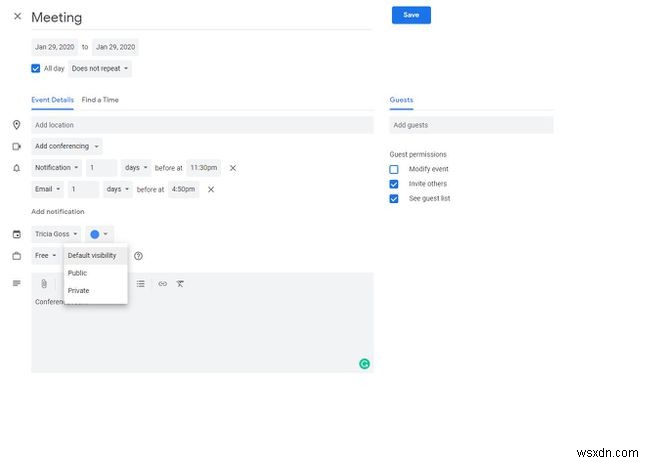
-
保存を選択します 。
カレンダーの他のすべての所有者(つまり、カレンダーを共有し、イベントに変更を加えるのいずれかの権限を持っている人)に注意してください。 または変更を加える および 共有の管理 )引き続きイベントを表示および編集できます。他のすべての人には「ビジー」が表示されますが、イベントの詳細は表示されません。
共有Googleカレンダーの共有オプション
Googleカレンダーを誰かと共有するとき、あなたは彼らがあなたの予定されたイベントについて見ることができる情報の量を選ぶことができます。これらのオプションは次のとおりです。
- 空き時間情報のみを表示 。この設定でカレンダーを共有する人は、指定された日時にあなたが空いているか忙しいのかを確認することしかできません。
- すべてのイベントの詳細を表示 。この特権レベルにより、カレンダーを共有している人があなたのすべてのイベントと詳細を見ることができます。
- イベントに変更を加える 。この特権レベルを使用すると、カレンダーを共有している人は、すべてのイベントのすべての詳細を表示して編集できます。
- イベントに変更を加え、共有を管理する 。これは最も包括的な特権レベルです。カレンダーを共有している人は、選択した人とカレンダーを表示、変更、共有できます。
-
Google ドライブで名刺を作成する方法
Google ドライブは、必要に応じて無料の名刺メーカーにもなります。 Adobe InDesign や Illustrator などの他のデザイン ツールのように圧倒されることはなく、結果も同様に優れています。さらに、Google ドライブでは、名刺をゼロから作成したくない場合に、3 つの方法で独自の名刺をデザインできます。 Google ドキュメントで名刺を作成する 3 つの方法について説明します。 ゼロから名刺をデザインする Google ドライブで名刺テンプレートを使用する Microsoft Word の名刺テンプレートをインポートします。 それでは、印刷したり、画像として
-
Google フォームの作成方法:完全ガイド
Google フォームは、おすすめする理由がたくさんあるアプリです。使いやすく、共有しやすく、きれいなインターフェースを備えています。その最高の機能の主なものは、Google フォームが無料であることです。 Google アカウントを持っていれば誰でも Google フォームを使用できます。これは、調査、クイズ、および想像できるほぼすべての種類のフォームを作成するための優れたツールです. この記事では、いくつかの簡単な手順で Google フォームを作成する方法を紹介します。 1. Google フォームの作成を開始 まず、forms.google.com に移動し、プロンプトが表示さ
